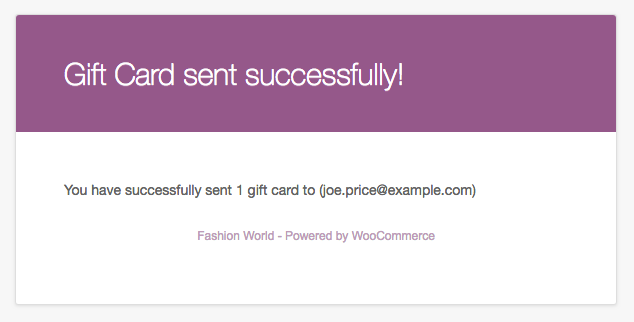WooCommerce Docs
Smart Coupons bieten eine leistungsstarke „All-in-One“-Lösung für Geschenkgutscheine, Gutschriften, Rabattcoupons und Gutscheine, die die Kernfunktionalität von WooCommerce Coupons erweitert.
Dieser Artikel erklärt, wie Sie Geschenkkarten in beliebiger Höhe verkaufen können.
Dies ist eine der besten Funktionen, die das Smart Coupons-Plugin bietet. Es ermöglicht Ihren Kunden, Geschenkgutscheine in beliebiger Höhe zu kaufen.
Geschenkgutschein in beliebiger Höhe Nach oben
Die Store Credit Funktionalität von Smart Coupons unterscheidet sich von der Funktionsweise normaler Gutscheincodes. Guthaben wird als echtes Guthaben/Geld behandelt – ähnlich wie eine Prepaid-Kreditkarte. Als solche können Store Credit Codes nicht von den Versandkosten oder anderen Kosten ausgeschlossen werden. Während also die Standard-Gutscheine eingeschränkt werden können, können Store Credit und Geschenkgutscheine nicht eingeschränkt werden – der Gedanke dahinter ist, dass jemand für den Store Credit/Geschenkgutschein im Voraus bezahlt hat.
Coupon-Einrichtung Zurück zum Anfang
Um Kunden zu ermöglichen, einen Store Credit/Geschenkgutschein in einem Betrag/einer Stückelung/einer Menge ihrer Wahl zu kaufen:
- Gehen Sie zu: WooCommerce > Coupons.
- Erstellen/hinzufügen eines neuen Coupons.
- Geben Sie ihm einen Titel, z. B. GenerateCalledStoreCredit. Wichtig: Der Gutscheincode darf keine Leerzeichen zwischen dem Namen enthalten.
- Wählen Sie als Rabattart „Gutschrift/Gutschein“. Wichtig! Lassen Sie den Gutscheinbetrag leer.
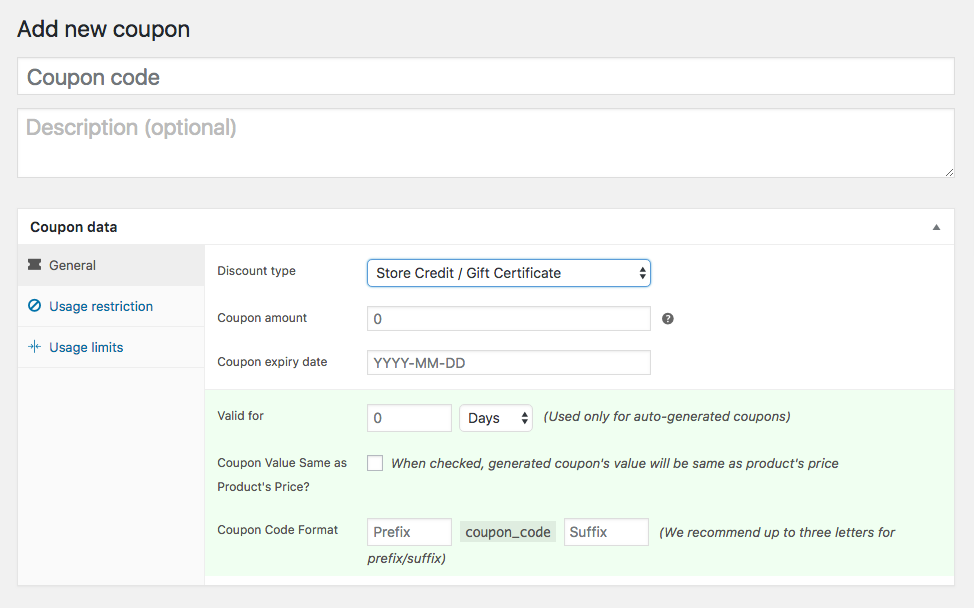
- Aktivieren Sie, dass der Gutscheinwert dem Produktpreis entspricht?
- Geben Sie Präfix/Suffix ein (optional).
- Speichern.
Produkteinrichtung Zurück zum Anfang
- Fügen Sie ein vorhandenes einfaches Produkt hinzu oder bearbeiten Sie es.
- Benennen Sie das Produkt, z. B., Store Credit/Geschenkgutschein.
- Wichtig: Lassen Sie die Felder Regulärer Preis & Verkaufspreis leer.
- Wichtig: Wenn Sie für dieses Produkt keine Versandkosten berechnen möchten, markieren Sie das Produkt als virtuell.
- Gehen Sie zu Gutscheine
- Suchen Sie nach dem im obigen Schritt erstellten Gutschein und wählen Sie ihn aus, z. B., GenerateCalledStoreCredit.
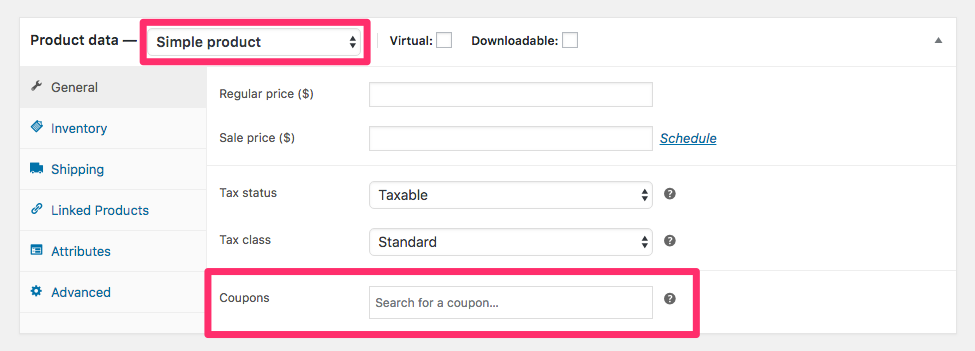
- Save.
Jetzt kann Ihr Kunde einen Store Credit/Geschenkgutschein in beliebiger Höhe erwerben.
Wichtig: Wenn Sie einen Gutschein in Ihrem Shop haben, der für den Kauf dieses Store Credit/Geschenkgutscheins verwendet werden kann, stellen Sie sicher, dass Sie unter „Nutzungsgrenzen“ die „Nutzungsgrenze pro Benutzer“ auf 1 setzen. Andernfalls erhält Ihr Kunde mehrfach echtes Guthaben zu einem vergünstigten Preis, was zu einem Gesamtverlust für Ihr Geschäft führen kann.
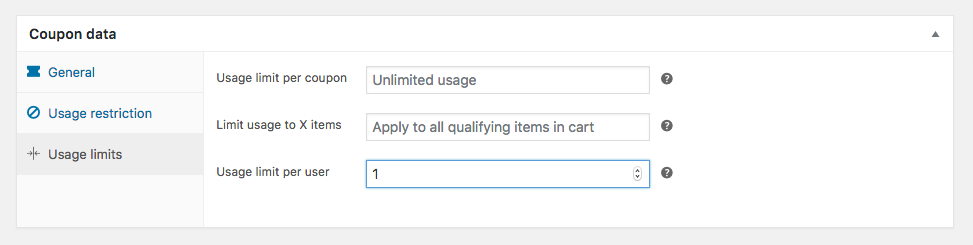
Beispiele Nach oben
- Ein Kunde besucht die Produktseite, auf der er Guthaben in beliebiger Höhe kaufen kann.
- Sie geben den Betrag des Guthabens ein, den sie kaufen möchten.
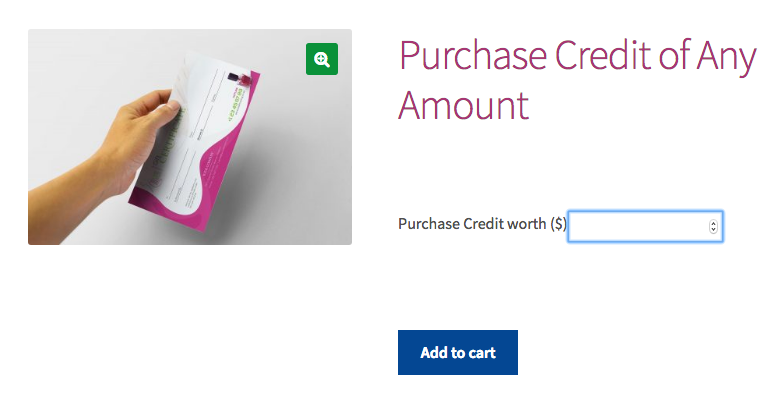
- Die Menge kann angepasst werden, wenn sie mehr als ein Guthaben kaufen möchten, z. B. ein Guthaben von 600 $ in Form von Geschenken von je 300 $ für 2 Personen. Der Kunde würde 300 in das vorgesehene Feld eingeben und die Menge auf 2 erhöhen.
- Sie gehen durch den normalen Kaufprozess: In den Warenkorb > Warenkorb > Zur Kasse gehen > Zahlung.
- Auf der Kassenseite kann der Kunde die Daten des Empfängers eingeben, wenn er das Guthaben an eine andere Person weitergeben möchte. (Hinweis: Die folgenden Screenshots zeigen auch den Warenkorb-Rabatt von 20 $, da der Warenkorb auch ein Produkt enthält, das 20 $ Warenkorb-Rabatt gewährt)
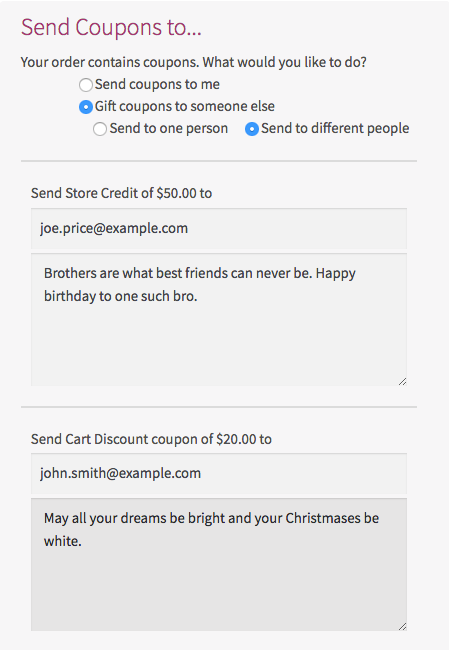
- Nach Abschluss der Zahlung wird eine Gutschrift erstellt und per E-Mail an den/die Empfänger weitergeleitet.
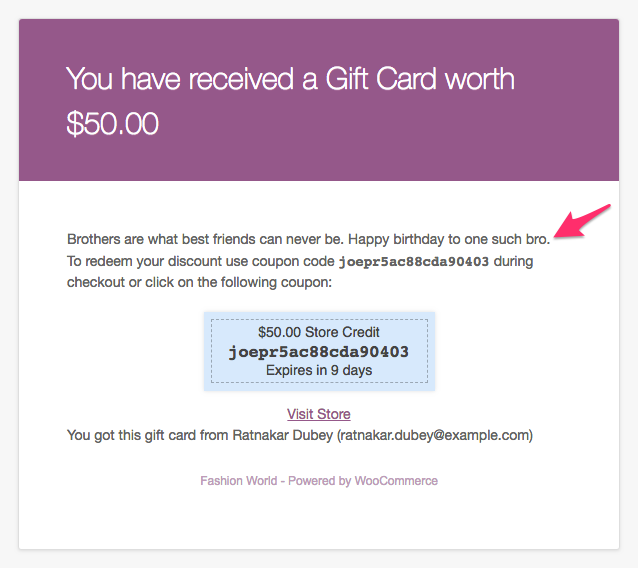
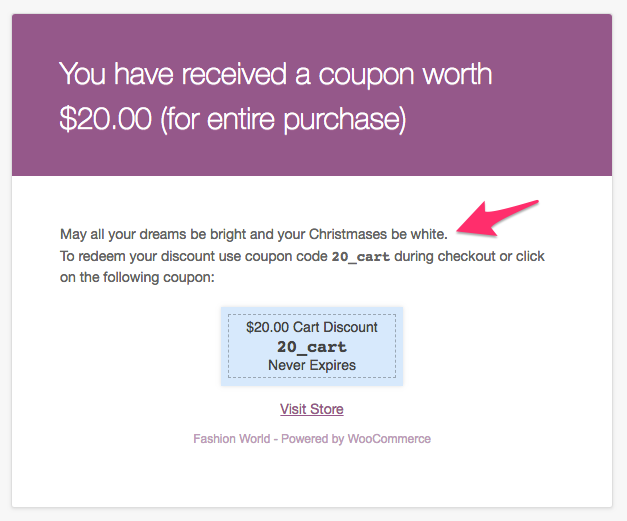
- Der Absender wird durch eine Bestätigungs-E-Mail informiert.